无论是台式机还是笔记本,显示器或笔记本屏幕的显示效果对用户的体验有直接的影响,也备受消费者的关注。要了解显示器的参数并不困难,但要全面知道显示器的显示性能则需要借助售价数万或数十万的专业设备来完成。但是这对于普通用户来说并不现实。其实除了专业仪器,借助一些相对专业的屏幕显示效果测试软件,也可以比较清晰的了解显示性能。那么用软件如何测试显示器的显示性能呢,接下来就教给大家一些方法。
坏点、漏光测试
在购买显示器时,最怕就是屏幕上出现坏点。在液晶面板中,一个像素点对应一个发光点。每个发光点都有独立的晶体管控制其电流的强弱,如果控制该点的晶体管损坏了,我们就会在屏幕上看到某个像素点显示不正常。坏点(包括亮点和暗点)的出现是无法避免的,但是会影响用户体验。对坏点进行测试,只需让显示器显示各种纯色的图片,就能看出屏幕上是否有像素点显示不正常。
除了坏点之外,漏光也是比较常见的,表现为四周或某个角落有光晕,在显示比较暗的画面时,表现得非常明显。一般来说漏光显现比较常见,但严重的漏光会影响使用体验,令人无法忍受。漏光检测更为简单,只需要显示全黑图片,然后上下左右45度角看显示器四周显示区是否明显的发白、偏色、缝隙处是否有光线透出就可以了。
测试软件介绍:
Display-Test:这是一款小巧的免费测试软件,体积虽小但功能却不简单,不仅有坏点测试,还有各种颜色填充、渐变测试,可以检测出显示设备的色彩还原能力。比较有意思的是,在进行测试时,软件居然会显示画面的处理时间,可以反映显卡的性能,当然这个只能作为参考,准确性不太高。
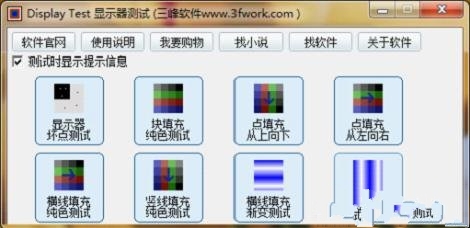
Display-Test软件界面
灰阶测试
一般来说,普通用户在检查显示设备时,对于坏点、漏光、色彩还原的关注更多,灰阶这个重要指标反而容易被忽略。液晶屏幕上人们肉眼所见的一个点,即一个像素,它是由红、绿、蓝(RGB)三个子像素组成的。每一个子像素,其背后的光源都可以显现出不同的亮度级别。而灰阶代表了由最暗到最亮之间不同亮度的层次级别。这中间层级越多,所能够呈现的画面效果也就越细腻。也就是说,显示设备的屏幕灰阶表现越好,暗部的细节就表现越突出,这样在玩游戏或者看高清电影的时候就会感觉非常好。
对于灰阶测试,将显示器亮度和对比度都调到最大之后,打开显示设备的灰阶测试图,用户可以从中辨别被测试显示器的灰阶层次显示能力。如果能看清的灰阶越多,就说明显示灰阶表现越好。
测试软件介绍:
DisplayX:这是一款很常见的测试软件,全中文界面、无需安装,简单易用。在灰阶测试方面,软件提供了2个测试图。其中一个是256级灰阶图,灰阶间过渡的界限越清晰,说明显示器的层次感越强;另一个是八色测试图,颜色之间过渡越平滑,说明灰阶还原能力越好。
除了灰阶测试功能之外,这款软件还能对色彩、对比度、响应时间等进行测试。比较贴心的是,在测试时,每个画面的顶部都有文字说明,即便你是初次使用,也没问题。

256级灰阶测试画面
TFTTest:这款软件来自于俄罗斯,功能全面,测试项目除了针对性很强之外,还加入了一些特色功能,让测试变得更为直观。例如在灰阶测试中,第一幅测试图分为4个灰阶过渡的测试带,邻近灰阶块分别相隔为10%、6%~7%、5%、4%,从而让用户分辨出显示器的灰阶控制能力。第二幅测试图灰阶的间隔更小,其最大的间隔单位才4%,而最小为1%,提供最精细的灰阶层次测试。此环节测试的设计针对性很强,非常人性化。
鲁大师:一款大家很熟悉的软件了,在硬件测试中也有显示器检测这一项。其功能很简单,但这是少数能给出显示器性能究竟是怎样的测试软件。整个测试程序其实就是进行灰阶测试,首先画面会变成全白,只要你用鼠标点击从左到右你能看清的最后一行字,画面就会自动切换,最后程序就会给出一个评估的结果。从我们实际测试的结果来看,鲁大师给出的屏幕判断结果也不是特别准确,给出的仍然是一个参考值,不过其具备的灰阶测试画面等还是有利用的价值。
